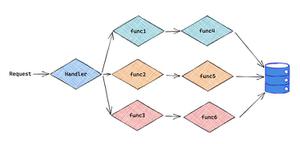如何用手掌控制您的Mac

有没有时候发现很难控制你的Mac?止跌
iClapper是一个半自由的Mac应用程序,通过分析您的Mac的声音输入来识别您的手掌拍命令如网站所述,您可以将任何操作分配给一定数量的识别拍子,以及拍拍的组合。该应用程序是免费的,但也有一个Pro版本支持自定义Applescripts。
Let
Getting Started
1.从Mac App Store下载iClapper,并在您的计算机上打开它。
2.您
3.一旦您
Actions
1.您的计算机上已经打开了“首选项”窗口,如果不能,请从iClapper中选择它在“首选项”中的“操作”选项卡下,您可以创建各种预设,并且可以为每个预设使用不同的规则。
例如,您可以在家中拥有一套规则,以及一组不同的规则
2.如上所述,您可以为每个预设创建一组规则。您的规则将包含命令,操作和可选确认消息。
3.要创建规则,请单击底部的加号
4.对于命令,您可以选择一定数量的拍子或拍子的组合。如果您选择一定数量的拍子,您可以选择要使用的拍子数量(2到5)。
如果您选择组合,您可以选择第一组中有多少拍子,以及第二组中有多少拍子(每组1至5张)。您
5.对于动作,您可以选择让您的Mac播放时间或日期等内容。您还可以选择运行或播放iTunes,检查电子邮件,或播放/暂停QuickTime。如果你想要更多的动作,你
6.如果要在执行操作之前弹出确认消息,则可以按规则对其进行启用。如果您选择让iClapper将您的计算机置于睡眠状态或将其关闭,这一点尤其有用。
您可以以$ 0购买单独的一组操作。99,或者您可以获得所有当前和将来的可用动作包,只需$ 3.99(更好的交易)。
7.如果要删除规则,只需点击底部的减号(加号按钮旁边)。
其他功能
1.您可以让iClapper通知您有关拍手识别,执行操作和确认;它甚至支持咆哮如果你您可以在“首选项”窗口的“通知”选项卡下自定义它们。
2.您可以选择希望iClapper使用的输入设备。例如,您可能在Mac上有一个内置的麦克风和外部麦克风,但是您希望iClapper收听外部麦克风上的拍子。在这种情况下,您可以将iClapper设置为在“首选项”窗口中的“输入设备”选项卡下使用外部麦克风。
3.从iClapper菜单栏图标,您可以停止iClapper,当您希望它停止监听拍子,然后再次启动,当你
结论
iClapper非常容易设置和使用iClapper适用于所有类型的拍子,您甚至可以根据声音的大小进行自定义
现在下载
iClapper
."
以上是 如何用手掌控制您的Mac 的全部内容, 来源链接: utcz.com/wiki/667051.html